Како активирати ИоуТубе мрачни режим
Мисцелланеа / / November 28, 2021
У овом свету технологије, стално смо закачени за гаџете и њихове екране. Превише дуготрајне употребе гаџета може имати неповољан ефекат на наше здравље, и може ослабити наш вид када стално гледамо у дигиталне екране при слабом осветљењу Животна средина. Ако сте у недоумици, мислите да је главни недостатак гледања у екране вашег система при слабом осветљењу? Онда дозволите ми да вам кажем да се све бави плавим светлом које се емитује са екрана рачунара. Док плаво светло подржава гледање вашег дигиталног екрана испод јаког сунчевог светла, када корисници рачунара гледају дигиталне екране који емитују плава светла током целе ноћи или у условима слабог осветљења, може да изазове замор људског ума јер доводи до конфузије ваших можданих ћелија, напрезања очију и лишава циклуса спавања који може да нашкоди вашем здрављу.

Дакле, ИоуТубе доноси Тамну тему која, након што је омогући, може да смањи ефекат плаве светлости у мрачном окружењу и такође смањи стрес за ваше очи. У овом чланку ћете научити како да омогућите тамни режим за свој ИоуТубе.
Садржај
- Како активирати ИоуТубе мрачни режим
- 1. метод: Омогућите ИоуТубе мрачни режим на вебу
- Метод 2: Ручно активирајте ИоуТубе мрачни режим
Како активирати ИоуТубе мрачни режим
Обавезно креирајте тачку враћања за случај да нешто крене наопако.
1. метод: Омогућите ИоуТубе мрачни режим на вебу
1. Отворите свој омиљени веб претраживач.
2. Унесите у адресну траку: ввв.иоутубе.цом
3. На ИоуТубе-овој веб локацији кликните на икона профила у горњем десном углу. Појавиће се са новом листом опција за ваш налог.

4. Изаберите "Мрачна тема” опција из менија.
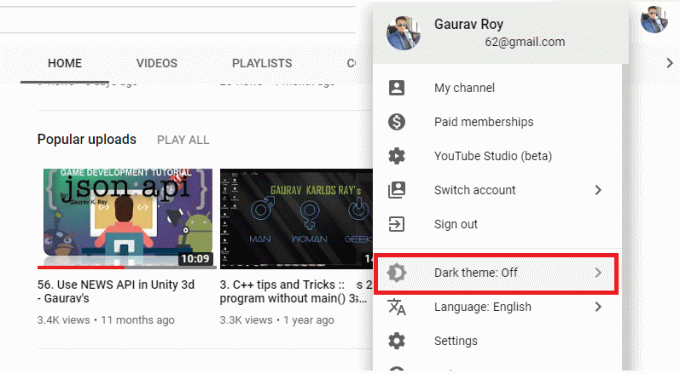
5. Кликните на Искључи дугме на УКЉУЧЕНО да бисте омогућили тамну тему.

6. Видећете да се ИоуТубе мења у тамну тему и изгледаће отприлике овако:
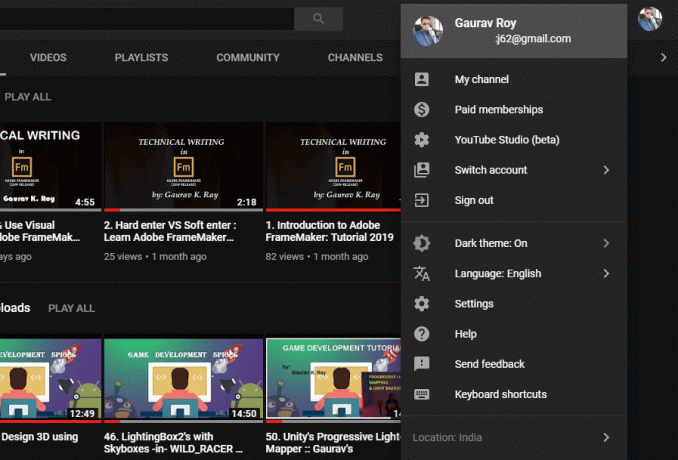
Метод 2: Мгодишње Активирајте ИоуТубе мрачни режим
Ако не можете да пронађете ИоуТубе мрачни режим, не брините јер користите овај метод, можете лако да омогућите тамну тему за ИоуТубер, следите ове кораке:
За Цхроме прегледач:
1. Отвори ЈуТјуб у Цхроме претраживачу.
2. Отворите мени програмера притиском на „Цтрл+Схифт+И” или “Ф12”.

3. Из менија програмера, пређите на „Конзола” и унесите следећи код и притисните Ентер:
доцумент.цоокие="ВИСИТОР_ИНФО1_ЛИВЕ=фПК4јЦЛ6ЕиЕ; пут=/"
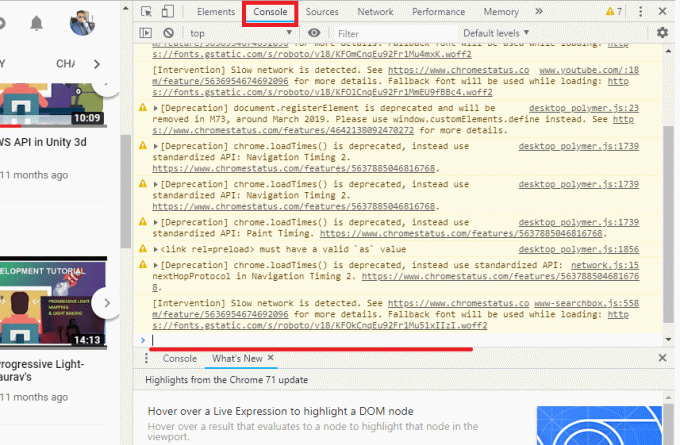
4. Сада пребаците тамни режим на УКЉУЧЕНО у подешавањима. На овај начин можете лако да омогућите тамни режим у свом претраживачу за веб локацију ИоуТубе.
За Фирефок претраживач:
1. У адресној траци упишите ввв.иоутубе.цом и пријавите се на свој ИоуТубе налог.
2. Кликните на три реда (алатке) затим изаберите Веб Девелопер Опције.
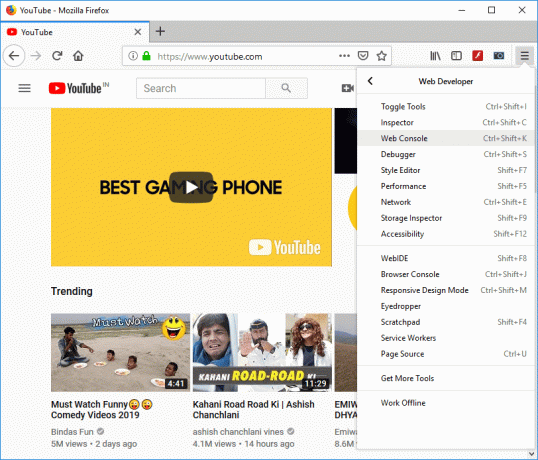
3. Сада изаберите „Веб Цонсоле” и откуцајте следећи код:
доцумент.цоокие=”ВИСИТОР_ИНФО1_ЛИВЕ=фПК4јЦЛ6ЕиЕ”
4. Сада идите на свој профил на ИоуТубе-у и кликните на тамни режим опција.

5. Пребаците дугме на УКЉУЧЕНО да бисте активирали ИоуТубе мрачни режим.
За прегледач Мицрософт Едге:
1. Иди на ввв.иоутубе.цом и пријавите се на свој ИоуТубе налог у прегледачу.
2. Отворен "Алати за програмере” у Едге претраживачу притиском Фн+Ф12 или Ф12 пречица.

3. Пребаците се на „Конзола” и откуцајте следећи код:
доцумент.цоокие= “ВИСИТОР_ИНФО1_ЛИВЕ=фПК4јЦЛ6ЕиЕ”

4. Притисните Ентер и освежите страницу да бисте омогућили „Дарк Моде“ за ИоуТубе.
Препоручено:
- Деинсталирајте Интернет Екплорер из Виндовс 10
- 5 начина за издвајање слика из ПДФ датотеке
- Како променити корисничко име налога на Виндовс 10
- Како прилагодити чувар екрана у оперативном систему Виндовс 10
Надам се да су горе наведени кораци били од помоћи, а сада можете лако активирајте ИоуТубе тамни режим у прегледачу Цхроме, Фирефок или Едге, али ако и даље имате питања у вези са овим водичем, слободно их поставите у одељку за коментаре.



